在 vscode 中使用 Git :拉取、提交、克隆
本文由 简悦 SimpRead 转码, 原文地址 blog.csdn.net
前些天发现了一个巨牛的人工智能学习网站,通俗易懂,风趣幽默,忍不住分享一下给大家。点击跳转到教程。
PS:转载此文后,网友在评论中提到还有其它方法,不过目前个人尚在研究中,有兴趣的朋友们也可自行一探究竟 …
1、将代码放到码云
- 到码云里新建一个仓库,完成后码云会有一个命令教程按上面的来就行了
- 码云中的使用教程:
1 | Git 全局设置: |
下面说下详细的本地操作步骤:
- 1、用 vs 打开你的项目文件夹
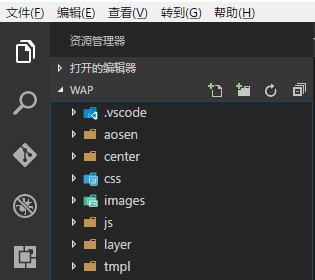
- 2、配置 git
打开 Git Bash 输入以下命令
如果还没输入全局配置就先把这个全局配置输入上去
1 | Git 全局设置: |
然后开始做提交代码到码云的配置
1 | cd d:/wamp/www/mall360/wap //首先指定到你的项目目录下 |
1 | git config --global user.name "ASxx" |
- 3、在 vscode 中提交代码到仓库
回到 VSCode 打开 git 工作区 (就是 直接 VSCode 中 file -> open 项目所在文件夹),就会看到所有代码显示在这里
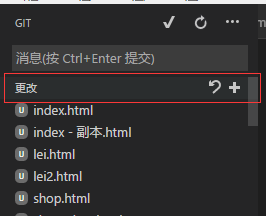
点击 + 号,把所有文件提交到暂存区。
然后打开菜单选择 – 提交已暂存的 (Commit Staged)
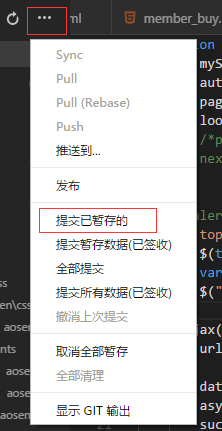
然后按提示随便在消息框里输入一个消息,再按 ctrl + enter 提交
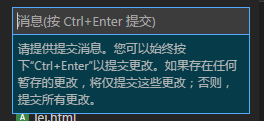
然后把所有暂存的代码 push 云端,
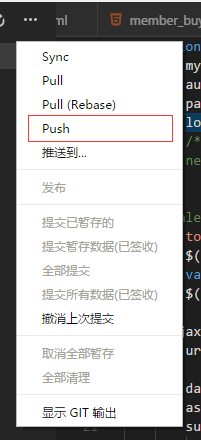
点击后,会弹出让你输入账号密码,把你托管平台的账号密码输入上去就行了。
不出问题的话你整个项目就会提交到云端上了。
在 vs 中每次更新代码都会要输入账号密码,可以配置一下让 GIT 记住密码账号:
1 | git config --global credential.helper store //在Git Bash输入这个命令就可以了 |
- 4、同步代码
这里说下平时修改代码后提交到云端的使用,和本地代码和云端同步
随便打开一个文件,添加一个注释
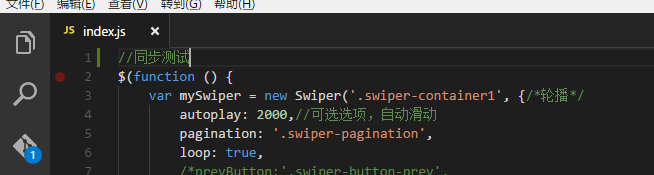
可以看到 git 图标有一个提示,打开 git 工作区可以看到就是修改的这个文件
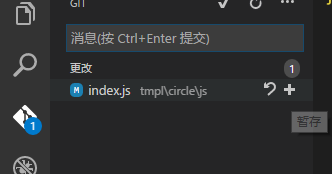
然后点击右侧的 + 号,把他暂存起来。
再在消息框里输入消息,按 ctrl + enter 提交暂存

再点击 push 提交,代码就提交到云端了。
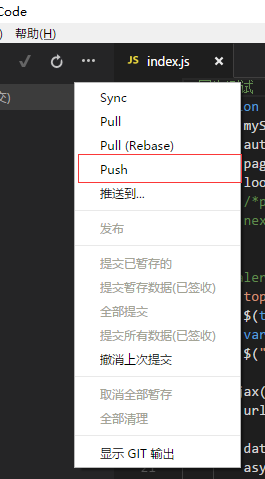
打开 码云就可以看到了。。
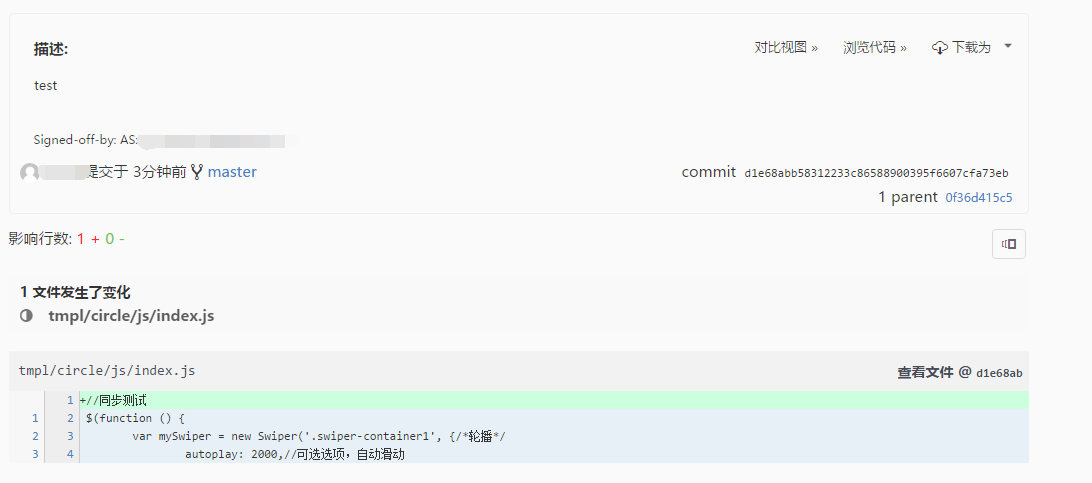
- pull 使用
比如当你在家里修改了代码提交到云端后,回到公司只需要用 vscode 打开项目点击菜单中的 pull 就可以同步过来了。
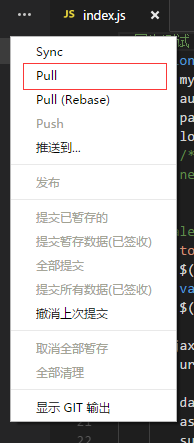
- 5、克隆你的项目到本地
回到家后想修改代码,但是电脑没有文件怎么办呢? 往下看
首先你电脑还是的有 vscode 和 GIT,,然后用 git 把上面那些全局配置再执行一次,如下
1 | git config --global user.name "ASxx" |

下载成功,然后就可以用 vscode 打开项目修改了。修改后提交的步骤还是和上面一样:暂存 - 提交暂存 - push 提交到云端就 ok 了。
